如果在Excel中使用公式很多,就会知道单个单元格的值可以在许多不同单元格的公式中使用。实际上,不同表格上的单元格也可以引用该值。这意味着这些单元格依赖于其他单元格。
Excel中的跟踪依赖项
如果更改该单个单元格的值,它将更改任何其他单元格的值碰巧引用公式中的那个单元格。让我们举一个例子来看看我的意思。这里我们有一个非常简单的表格,其中我们有三个数字,然后取这些数字的总和和平均值。
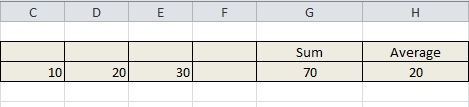
所以让我们说你想知道细胞C3的依赖细胞,其值为10.如果我们将10的值更改为其他值,哪些细胞的值会改变?显然,它会改变总和和平均值。
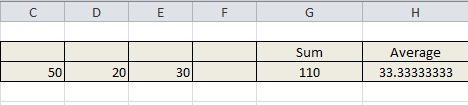
在Excel中,您可以通过跟踪依赖来直观地看到这一点。您可以转到公式标签,然后单击要跟踪的单元格,然后单击跟踪依赖项按钮。
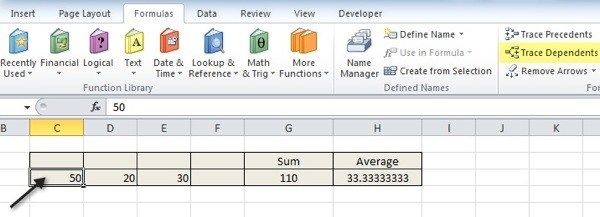
执行此操作时,您将立即看到从该单元格绘制到相关单元格的蓝色箭头,如下所示:
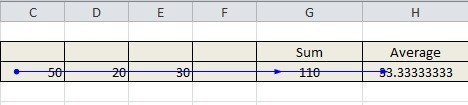
只需单击单元格并单击删除箭头按钮即可删除箭头。但是,假设您在Sheet2上有另一个使用C1值的公式。你能在另一张纸上追踪家属吗?你当然可以!这是它的样子:
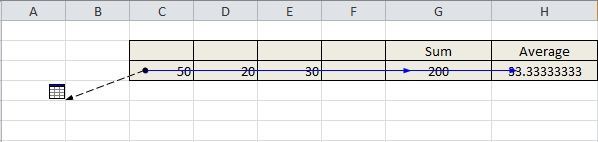
正如你所看到的,有一条黑色虚线表示看起来像是一个图标的片。这意味着另一张纸上有一个从属单元格。如果双击黑色虚线,则会弹出一个Go To对话框,您可以跳转到该表中的特定单元格。
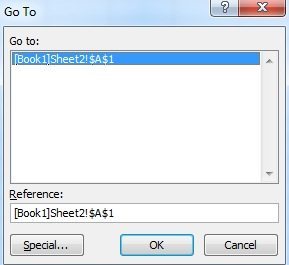
这对于家属来说几乎就是这样。在谈论家属时,很难不谈先例,因为他们非常相似。正如我们想要查看上面示例中哪些细胞受C3值影响一样,我们也可能想看看哪些细胞会影响G3或H3的值。
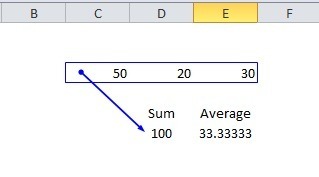
如您所见,单元格C3,D3和E3会影响sum单元格的值。这三个单元格在蓝色框中突出显示,箭头指向总和单元格。这很简单,但如果你有一些非常复杂的公式也使用复杂的功能,那么可能会有很多箭头遍布整个地方。如果您有任何疑问,请随时发表评论,我会尽力提供帮助。享受!